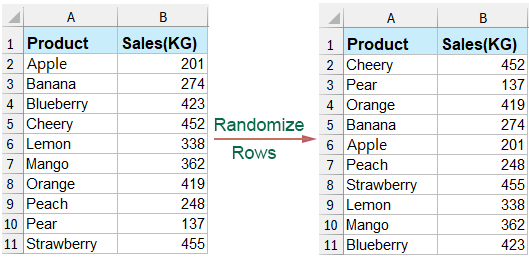如何在 Excel 中隨機打亂行/列/單元格區域的順序?
在 Microsoft Excel 中處理數據時,有時候您可能需要將行的順序隨機化。這在許多情況下都非常有用,例如創建用於統計分析的隨機樣本、打亂測驗問題,或者只是確保數據的隨機分佈。本文將引導您了解幾種有效的方法來隨機化 Excel 中的行,確保您可以根據不同需求靈活應用這些技巧。
使用輔助列打亂行/列數據列表
1. 選擇一個與您的區域相鄰的單元格列表,例如 D1:D8,然後輸入公式 =RAND(),請參閱截圖:

2. 然後按下 Ctrl + Enter。現在您可以看到有一組隨機數據顯示出來。

3. 接下來,您可以前往 數據 標籤,並根據需要選擇 小到大 或 大到小 進行排序。請參閱截圖:

4. 此時會彈出一個對話框,勾選 展開窗格 選項,然後點擊 排序。

至此,數據區域已按行被隨機打亂。

然後您可以刪除包含公式的單元格。

- Excel 的 RAND 函數是易變的,這意味著每次工作表重新計算時,它都會生成新的隨機數字。如果您對初始的隨機化結果不滿意,可以多次重新排序,直到達到您想要的順序。
- 為了防止每次修改工作表時隨機數字不斷變化,您可以複製包含 RAND 公式的單元格,並使用 選擇性粘貼 功能將其作為值粘貼。
使用 Kutools for Excel 隨機打亂行/列/單元格區域的順序
借助我們革命性的Kutools for Excel 的 隨機排序 協助工具,您可以輕鬆地根據需求打亂數據。無論您是要隨機化整個行、列還是範圍內的每個單元格,Kutools 都能讓這一切變得簡單。需要從數據集中挑選隨機單元格、列或行嗎?我們也已經為您考慮到了!簡化複雜任務,提升生產力,讓數據管理變得輕而易舉,使用 Kutools for Excel。
安裝 Kutools for Excel 後,請按照以下步驟操作:
1. 選擇您要隨機打亂的單元格範圍,然後點擊 Kutools > 區域 > 隨機排序或選擇。請參閱截圖:

2. 在 隨機排序或選擇 對話框中,於 排序 標籤下,請選擇您需要的選項。

3. 然後點擊 確定 或 應用。
按整行排序

按整列排序

在範圍內的單元格排序

在每一行中的單元格排序

在每一列中的單元格排序

使用 Kutools for Excel 的 隨機排序 工具,您可以隨機選擇範圍內的單元格。

本文詳細介紹了多種在 Microsoft Excel 中隨機化行的方法,這些方法對於創建隨機樣本或打亂數據等任務至關重要。內容涵蓋了使用輔助列的簡單技術以及利用 Kutools for Excel 的更進階策略,適用於不同層次的用戶,確保能夠滿足各種需求的有效數據操作。如果您想了解更多 Excel 技巧和竅門,我們的網站提供了成千上萬的教程。請點擊這裡訪問它們。
示範:隨機選擇或排序單元格
最佳 Office 生產力工具
| 🤖 | Kutools AI 助手:以智能執行為基礎,革新數據分析 |生成程式碼 | 創建自訂公式 | 分析數據並生成圖表 | 調用 Kutools 增強函數… |
| 熱門功能:查找、選取項目的背景色或標記重複值 | 刪除空行 | 合併列或單元格且不遺失數據 | 四捨五入(免公式)... | |
| 高級 LOOKUP:多條件 VLookup|多值 VLookup|多表查找|模糊查找... | |
| 高級下拉列表:快速創建下拉列表 |依賴型下拉列表 | 多選下拉列表... | |
| 列管理器:添加指定數量的列 | 移動列 | 切換隱藏列的顯示狀態 | 比較區域及列... | |
| 精選功能:網格聚焦 | 設計檢視 | 增強編輯欄 | 工作簿及工作表管理器 | 資源庫(快捷文本) | 日期提取器 | 合併資料 | 加密/解密儲存格 | 按列表發送電子郵件 | 超級篩選 | 特殊篩選(篩選粗體/傾斜/刪除線...)... | |
| 15 大工具集:12 項文本工具(添加文本、刪除特定字符…)|50+ 儀表 類型(甘特圖等)|40+ 實用 公式(基於生日計算年齡等)|19 項插入工具(插入QR码、根據路徑插入圖片等)|12 項轉換工具(金額轉大寫、匯率轉換等)|7 項合併與分割工具(高級合併行、分割儲存格等)|...及更多 |
運用 Kutools for Excel,全面提升您的 Excel 技能,體驗前所未有的高效。 Kutools for Excel 提供超過300 項進階功能,讓您提升工作效率、節省時間。 點此尋找您最需要的功能...
Office Tab 為 Office 帶來分頁介面,讓您的工作更加輕鬆簡單
- 在 Word、Excel、PowerPoint 中啟用分頁編輯與閱讀。
- 在同一視窗的新分頁中打開與創建多份文件,而非開啟新視窗。
- 提升您的生產力50%,每日可幫您減少數百次鼠標點擊!
所有 Kutools 外掛,一次安裝
Kutools for Office 套裝整合了 Excel、Word、Outlook 和 PowerPoint 的外掛,外加 Office Tab Pro,非常適合需要跨 Office 應用程式協同作業的團隊。
- 全合一套裝 — Excel、Word、Outlook及 PowerPoint 外掛 + Office Tab Pro
- 一鍵安裝,一份授權 — 幾分鐘完成設置(支援 MSI)
- 協同運作更順暢 — Office 應用間無縫提升生產力
- 30 天全功能試用 — 無需註冊、無需信用卡
- 最超值 — 一次購買,節省單獨外掛費用